
- Pismo št. 1. Prosim vas, da predlagate rešitev moje težave. Izgubil sem particijo trdega diska s pomembnimi podatki, poskusil uporabiti program Acronis Disk Director 11, naredil vse, kot je zapisano v vašem članku, vendar brez uspeha, piše Acronis Recovery Expert - na trdem disku ni bilo najdenih izbrisanih particij, poskusil sem uporabiti tudi program TestDisk, ampak očitno delam nekaj narobe, navodilo za program TestDisk na uradni spletni strani je polovico v ruščini, drugo polovico pa v angleščini, tega dela nisem mogel obvladati http://www.cgsecurity.org/wiki/TestDisk_shag_za_shagom.
- Admin opomba: Dragi prijatelji, na spletnem mestu so še tri navodila za delo z brezplačnimi, a učinkovitimi pripomočki za obnavljanje izbrisanih particij na trdem disku: AOMEI Partition Assistant Standard Edition, EASEUS Partition Recovery in DM Disk Editor. Izbrisano particijo lahko obnovite tudi s plačanim Acronis Disk Director..
- Pismo št. 2 Povejte mi, kako naj uporabljam TestDisk? Po zasilnem izpadu elektrike se je moj operacijski sistem prenehal nalagati, zagnati se je iz Livecd-a, ugotovil sem, da je moj celoten trdi disk postal nedodeljen prostor, na C pa sta bili dve particiji C in D, na C je bil nameščen Windows 7, D pa na njem potrebne datoteke. V omrežju sem našel informacije o brezplačnem programu TestDisk, jih prenesel na uradno spletno mesto http://www.cgsecurity.org/wiki/TestDisk_Download. Tam so mimogrede določena navodila za delo s programom, in sicer kako obnoviti izbrisano particijo s trdega diska, formatiranega v datotečni sistem NTFS. Odklopil sem trdi disk in odšel k prijatelju, trdi disk priključil na njegovo sistemsko enoto, namesto mojih particij je enak nerazporejen prostor. navodila ob zagonu programa Testni disk Vtipkal bom (Ustvari) in nato v oknu, ki se prikaže, s seznama izberite moj trdi disk in pritisnite Enter, nato pa izberite želeno vrsto razpredelnice, vedno je pravilna vrednost že izbrana »privzeto«, saj TestDisk samodejno določi vrsto tabele (Intel). Nato zapustim (Analiziram), da preverim particijsko strukturo trdega diska in poiščem »izgubljene« particije. Potem se v uradnih navodilih pojavi okno s trenutno strukturo odsekov, in to imam, Opozorilo: trenutno število glav na valj je 127, lahko pa je pravilna vrednost 255. Rezultatov, nisem našel informacij o tem, kaj to pomeni kjerkoli v omrežju in ne vem, ali še naprej delam s programom, zelo me skrbijo moje datoteke, prosim, dajte nasvet.
- Pismo št. 3 Prosim, povejte mi, kje lahko prenesete TestDisk Livecd, torej TestDisk na zagonski CD, pravijo, da je ta disk narejen v operacijskem sistemu Ubuntu - temelji na Debianu GNU / Linux in je namizje nekako drugače kot Windows. In ali je mogoče nekako narediti zagonski USB bliskovni pogon s programom TestDisk (lahko, opozorilo skrbnika). Dejstvo je, da se je Windows 7 prenehal nalagati, odločil se je preveriti celovitost sistemskih datotek, zagnal sem prenosnik iz preprostega Livecd-a in ugotovil, da je moj oddelek C izginil z operacijskim sistemom. Trdi disk na mojem prenosniku je bil razdeljen na dva zvezka C in D, razdelek C pa je prikazan kot nedodeljen prostor, na enem forumu v omrežju so me spodbudili, da najdem TestDisk Livecd in naložim prenosnik iz njega ter poskusim obnoviti izbrisano sistemsko particijo. Če mi poveste, kako vse to narediti korak za korakom, najlepša hvala.
Kako obnoviti izbrisano particijo trdega diska s prostim programom TestDisk
V tem članku bom navedel tri primere obnovitve izbrisanih particij s pomočjo TestDisk-a. Ta program vam bo pomagal v večini primerov obnoviti izbrisane particije trdega diska, po naključju se vam je zgodil ali zaradi kakšnih zunanjih razlogov, na primer zaradi neustrezne uporabe programov za upravljanje particij - Acronis ali Paragon, izklop računalnika v sili in tako naprej. Lahko si pomagate, glavna stvar je, da ne uporabljate spontano in brez izkušenj več programov hkrati, da obnovite izgubljene particije trdega diska in jih ne zaustavite pri polovici opravljenega dela.
Želim pa vas opozoriti, naredite vse natančno po navodilih, ne izbirajte programskih funkcij, o katerih ne veste nič. Če želite vaditi v tem programu, nato v sistem namestite virtualni stroj in trenirajte toliko, kot želite, ko ste že preučili večino funkcij TestDisk-a, nato pa se lotite dela. TestDisk lahko vrne izbrisano particijo in izgubljene informacije, lahko pa tudi izbris particije in izgubite vse podatke. Ne boste se mogli igrati s programom TestDisk in drugimi podobnimi programi. Še posebej previdni morajo biti lastniki prenosnih računalnikov.
- Najprej bomo analizirali najpreprostejši in najpogostejši primer obnovitve ene izgubljene particije na trdem disku, ki pripada enemu mojih prijateljev. Po eksperimentu z enim programom je izginil na particijo trdega diska s prostornino približno 130 GB s potrebnimi mapami.
- Drugi primer bo bolj zapleten, vzet tudi iz življenja, delovni kolegi so prinesli trdi disk z dvema izbrisanima particijama, na eni je bil nameščen operacijski sistem Windows 7, na drugem delu pa je bila mapa s fotografijami z družinskim arhivom fotografij, najprej ga je bilo treba shraniti. Po natančnejšem pregledu trdega diska je TestDisk izdal tudi opozorilno opozorilo: trenutno število glav na valj je 127, pravilna vrednost pa je lahko 255. Rezultati, toda glede vsega podrobno bomo morali obnoviti vse podatke in začeti sedem.
- V tretjem primeru bomo na uradno spletno mesto prenesli TestDisk Livecd in ga uporabili tudi za obnovitev izbrisanega oddelka trdega diska prenosnika.
- Če potrebujete zagonski bliskovni pogon s testnim diskom, preberite naš članek Kako ustvariti bliskovni pogon.
Pravzaprav je na uradni spletni strani razvijalca čudovitega brezplačnega programa TestDisk razumljivo navodilo za uporabo programa, sam program je razvil C. Grenier (Christophe GRENIER).
http://www.cgsecurity.org/wiki/TestDisk_step_step, a ker se vse delo s programom odvija v ukazni vrstici in v angleščini, se mnogi začetni uporabniki tega programa izogibajo, vendar zaman. Mimogrede, imamo že en članek, ki opisuje delo programa-Pretvarjanje dinamičnega diska v osnovnega.
Poglejmo si torej tri primere obnovitve izbrisanih particij trdega diska.
Pojdemo na uradno spletno mesto programa http://www.cgsecurity.org/wiki/TestDisk_Download in ga prenesemo,
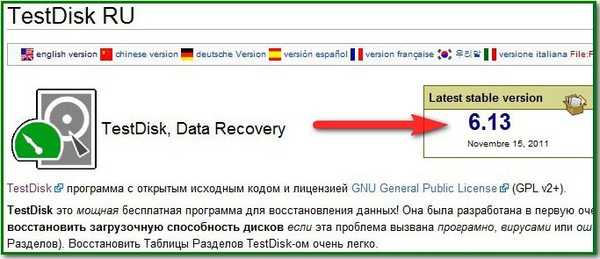
Predlagam prenos in delo v različici Beta: TestDisk & PhotoRec 6.14-WIP, Obnovitev podatkov, lahko izberete stabilno TestDisk & PhotoRec 6.13 (15. november 2011), Obnovitev podatkov, če imate 64-bitni Windows, izberite svojo različico,
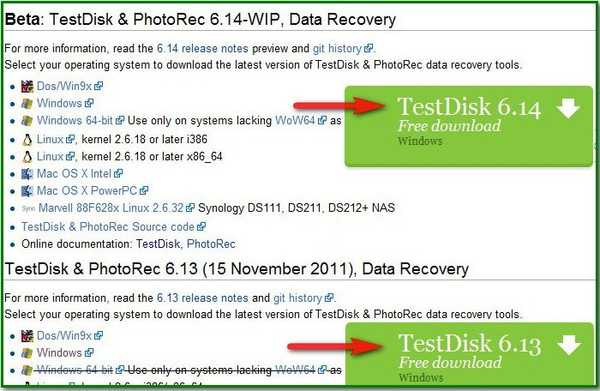
prenesite program in razpakirajte program iz arhiva. Za zagon programa je odgovorna datoteka testdisk_win.exe.
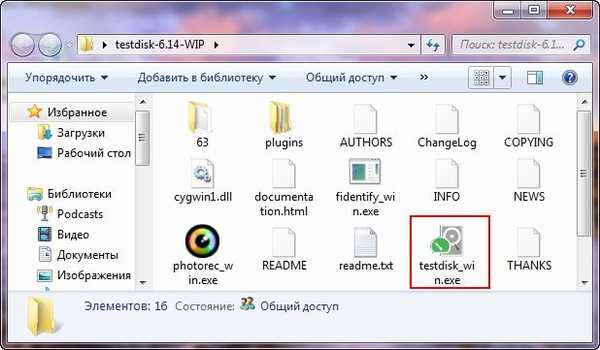
Kako uporabljati TestDisk? Imamo trdi disk Maxtor STM3250310AS, na katerem je bila pomotoma izbrisana particija z zelo potrebnimi datotekami. Kot lahko vidite v Upravljanju diskov, je opredeljen kot Disk 2. Vsebuje nedodeljeni prostor v velikosti 113,2 GB, to je naša izbrisana particija,
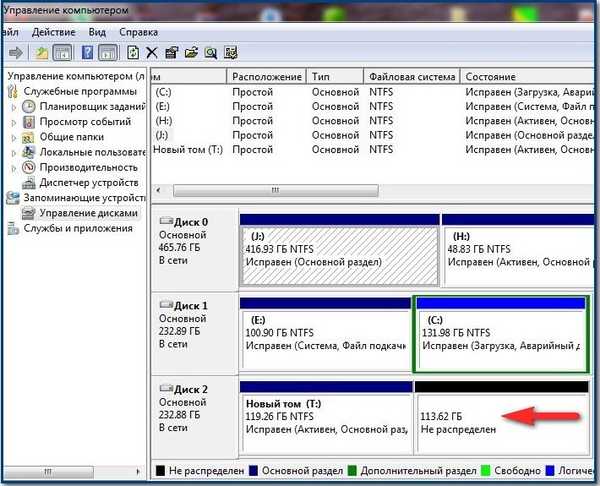
ga moramo obnoviti. Vedno pri delu s TestDiskom je zelo pomembno vedeti, katere datoteke so se nahajale na oddaljeni particiji, saj program lahko najde dolgo izbrisane particije, ki jih ne potrebujete več. Izbrisan odsek moramo vrniti s mapami Diploma, Tečaj, Risbe.
V začetnem oknu programa se morava odločiti, ali naj vodim poročilo o vseh tekočih operacijah v programu ali ne. Osebno ne potrebujem poročila in bom s puščicami na tipkovnici izbral No Log (no poročilo ni potrebno). Izberete lahko Ustvari (obvezno poročilo). Za nadaljevanje pritisnite tipko Enter na tipkovnici.
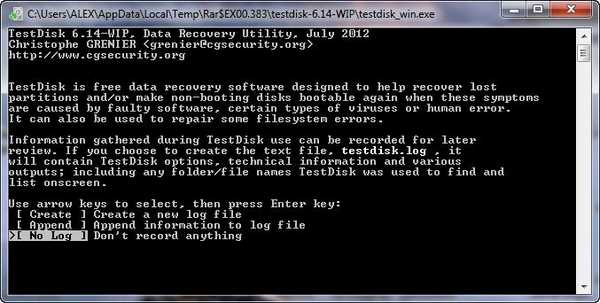
V tem oknu morate izbrati trdi disk, na katerem boste iskali izbrisano particijo. Kot vidite, obstajajo trije trdi diski: Western Digital in dva enaka Maxtor STM3250310AS. Izberem zadnjega na seznamu Maxtor (zakaj tretji in ne drugi, na tretjem mi je uspelo najti datoteke mojega prijatelja, kot sem ga, bral naprej) in pritisnem Enter. Spodaj je privzeta nastavitev Nadaljuj..
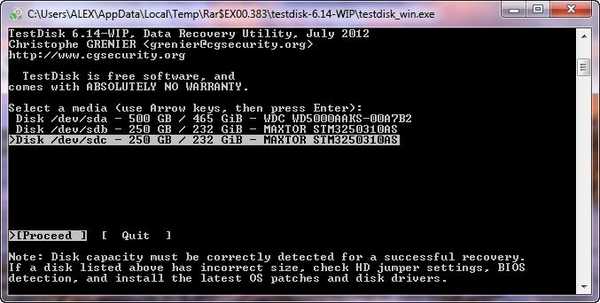
Izberite želeno vrsto particijske tabele, običajno Intel. Vedeti morate, da TestDisk samodejno določi vrsto tabele in je privzeto izbrana pravilna vrsta. Nato Vnesite
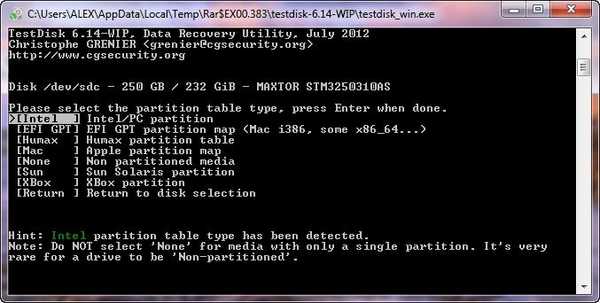
Izberemo element Analiziramo, da poiščemo izbrisane predelne stene in TestDisk pregleda začetne sektorje jeklenk, primarni odseki se nahajajo iz prvega sektorja jeklenke, logični odseki pa iz drugega sektorja. Z drugimi besedami, TestDisk pregleda trdi disk na prisotnost glav datotek datotečnega sistema, vsaka glava, odkrita med takšnim skeniranjem, TestDisk šteje za najdeni razdelek, nato pa določi njegovo glasnost in ga doda na seznam najdenih odsekov.
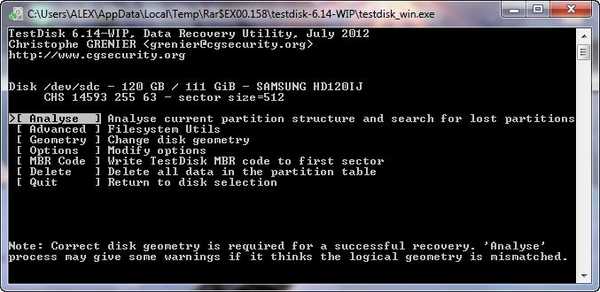
V tem oknu se prikaže trenutna struktura particij našega trdega diska in kliknite Hitro iskanje..
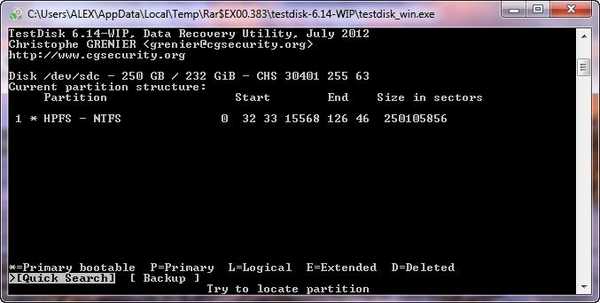
Poteka temeljitejše iskanje izbrisanih particij, lahko traja nekaj časa, kar je odvisno od moči vašega računalnika.
Zdaj prijatelji, pozor, v tem oknu je bolje, da se ne zmotite, med odseki, ki jih najdete, je tudi naš izbrisani obseg, ki ga je treba obnoviti.
S puščicami na tipkovnici izberite spodnji del, najprej nas vodi glasnost, zasedla nas je nekje 113 GB,
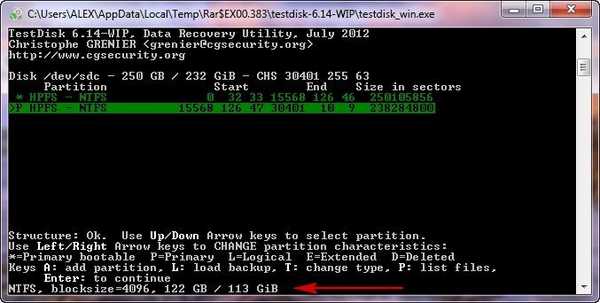
nato gremo znotraj izbrisanega odseka s pritiskom tipke na tipkovnici v angleški postavitvi (P) in na naše veselje vidimo vse potrebne mape: diplomo, tečaj, risbe.
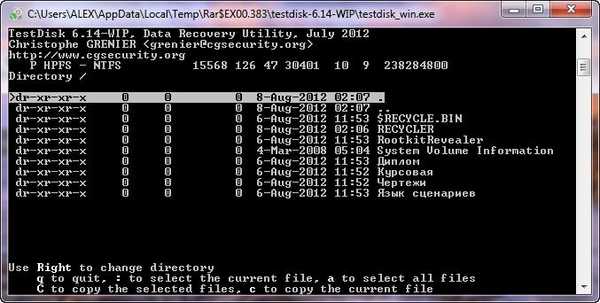
Za izhod iz načina prikaza datotek pritisnite (Q). Mimogrede, na levi strani vsakega odseka je navedena njegova vrsta. * za zagonsko particijo, P za primarno, L za logično, E za razširjeno. Zdaj pritisnite Enter.
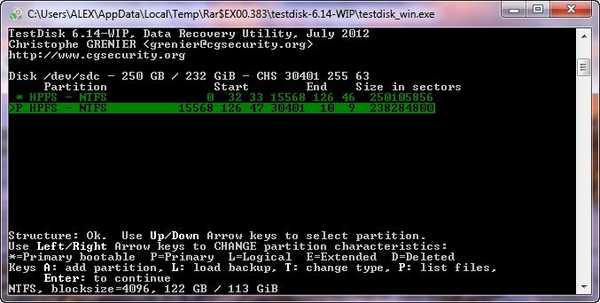
Torej, že smo izbrali ciljno črto, particijo, ki jo moramo obnoviti, s puščicami na tipkovnici izberemo »Write« in vsi podatki o najdeni particiji bodo zapisani v tabelo particij trdega diska, pritisnite Enter.
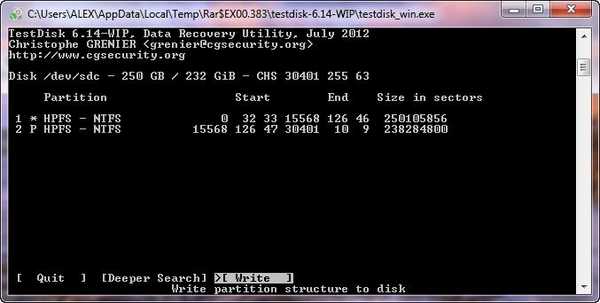
Potisnite y
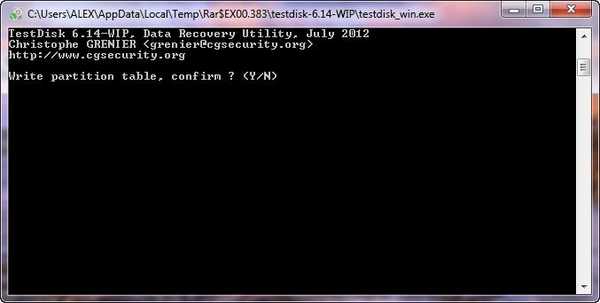
Vnesite
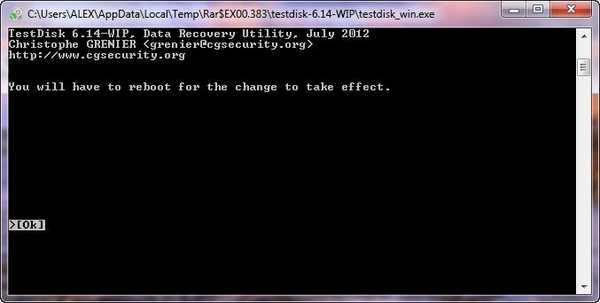
Program zapremo in znova zaženemo računalnik. Pojavil se je izbrisan odsek s potrebnimi mapami.
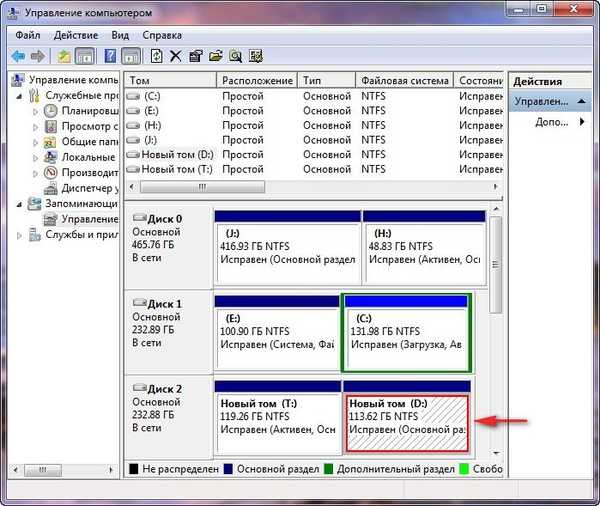

V drugem primeru, ko trdi disk povežemo z dvema izbrisanima particijama, od katerih je ena imela operacijski sistem Windows 7, z našim računalnikom, to sliko vidimo v upravljanju diskov. Disk 2 s kapaciteto 111, 79 GB je popolnoma nedodeljen, ali bo zdaj na njem mogoče še kaj obnoviti?.
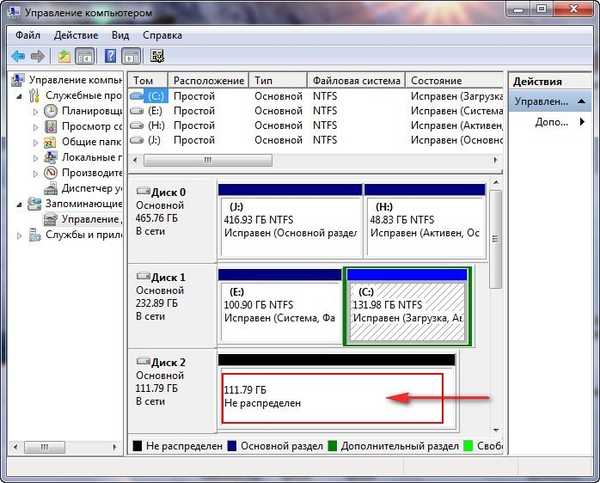
Ponovno zaženite TestDisk in v prvem oknu programov izberite No Log (no poročilo ni potrebno) ali Create (poročilo je potrebno) in na tipkovnici pritisnite Enter.
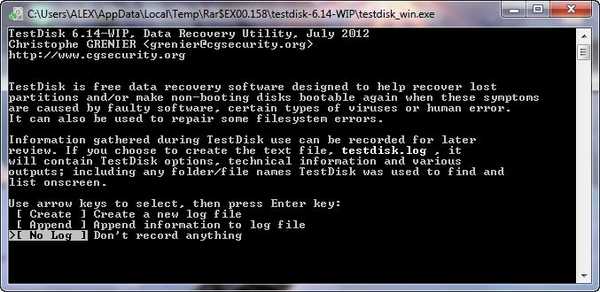
S puščicami na tipkovnici izberite trdi disk Samsung in Enter
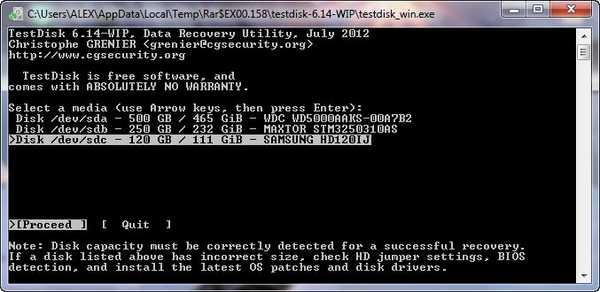
Nato vrsto razdelitvene tabele, privzeto pustite Intel in nato Enter
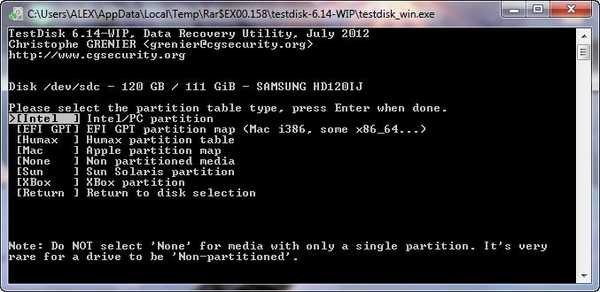
Analiza
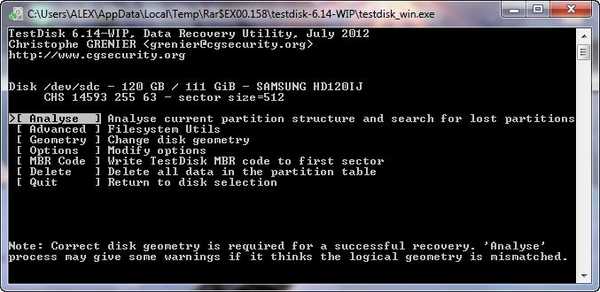
V tem oknu nam TestDisk pove, da ni bilo najdenih nobenih aktivnih particij, kliknite na hitro iskanje..
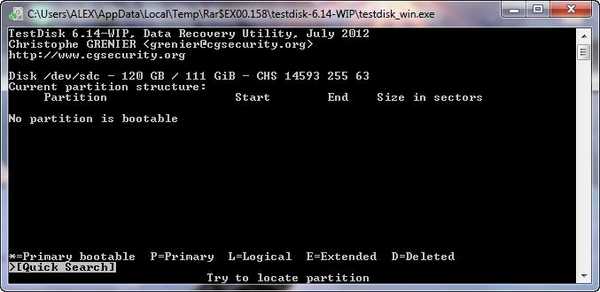
Tu bomo prejeli opozorilo Opozorilo: trenutno je število glav na valj. To sporočilo ni dobro in nakazuje, da je TestDisk zaznal napačno geometrijo trdega diska (število jeklenk, glav ali sektorjev), sami ne bomo ročno spreminjali geometrije trdega diska, (čeprav nam program morda dovoljuje) to je tema ločenega članka , zaupajte programu TestDisk. Tudi če obnovimo izbrisane particije, bi bilo lepo, da na ta trdi disk ne hranimo pomembnih podatkov. V prihodnosti bo treba ta trdi disk obravnavati iz slabih sektorjev slabih blokov po vzoru članka o HDDScan..
Kliknite Nadaljuj za nadaljevanje..
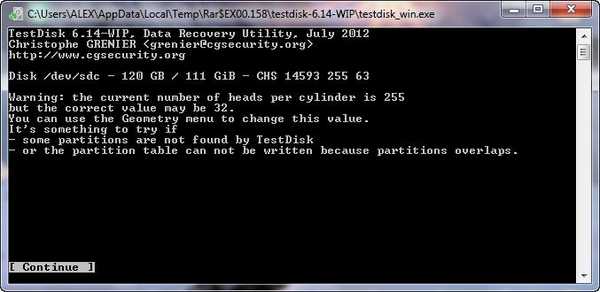
Izberemo zadnjo particijo trdega diska, ki ustreza prostornini particije -52 GB, na kateri je bila nameščena želena mapa,
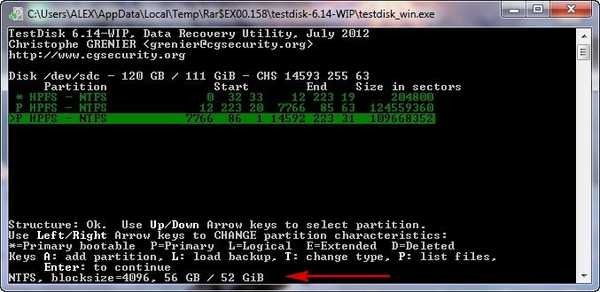
za ogled datotek, ki se nahajajo v izbrisanem razdelku, kliknite na tipkovnico v angleški postavitvi (P), si oglejte mapo s fotografijami, če obnovimo razdelek in to mapo, še posebej z arhivom družinskih fotografij, se bomo zahvalili.
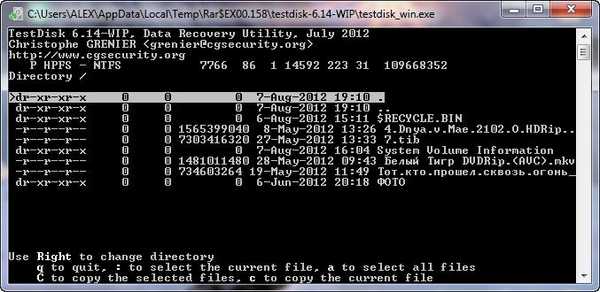
Zapustite način prikaza datotek in pritisnite (Q). Nato vnesite
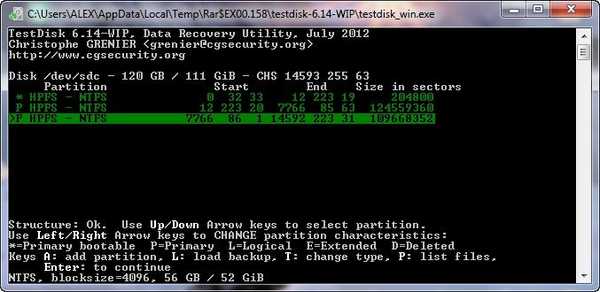
Premaknemo se na element "Napiši" in pritisnemo Enter, informacije o najdeni particiji bodo zapisane v razdelitveno tabelo trdega diska.
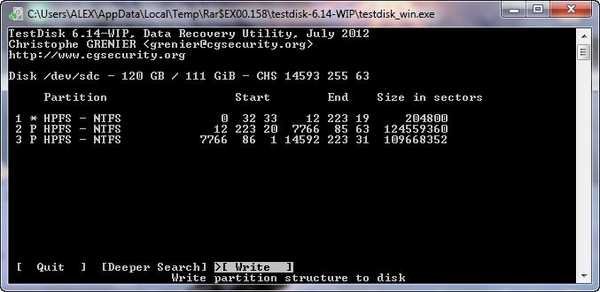
Potisnite y
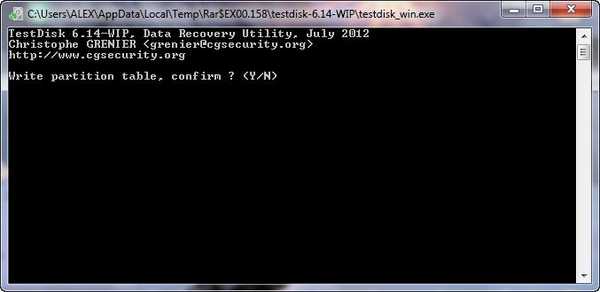
Vnesite
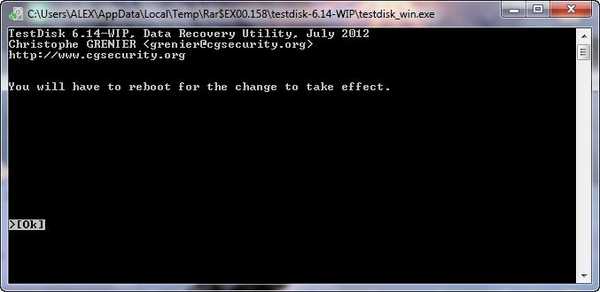
Zaprite program
Znova zaženemo računalnik in pojdemo na upravljanje diskov, sploh ne morem verjeti, vse particije trdega diska in celo skrita particija 100 MB so takoj obnovljene. Sistem je pridržan (glavna particija), ta razdelek je potreben predvsem za lokacijo zagonskih datotek sistema Windows 7, no in mapo s fotografijami, ki smo jo vrnili.
Po namestitvi trdega diska se je Windows 7 na njem uspešno zagnal. Izkazalo se je tako dobro prijatelje, najverjetneje zato, ker same žrtve pred vami in mano niso uporabile nobenega programa za okrevanje.
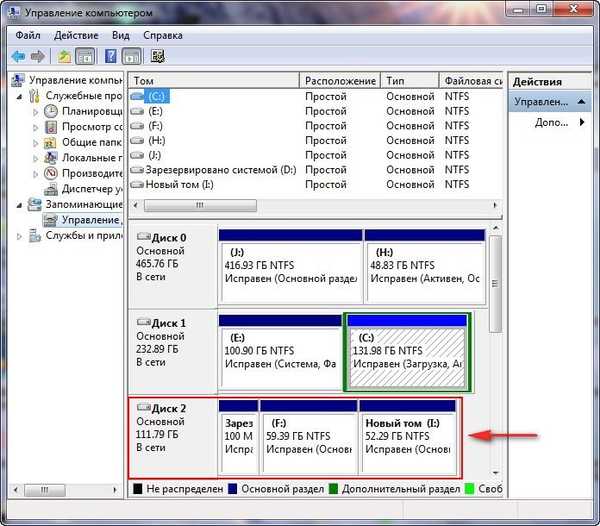
No, in nazadnje, dobili bomo zelo potrebnega za vsakega sistemskega administratorja, za vsakega uporabnika osebnega računalnika pa bo zagonski CD TestDisk Livecd, ustvarjen na podlagi Ubuntuja - operacijski sistem, ki temelji na Debianu in ga uporablja za vrnitev izbrisane particije na prenosnik, ki sem jo izbrisal na primer, mimogrede tam potrebne podatke, mapo z domačim video, bo zanimivo, če nič ne deluje. Prijatelji, še enkrat vas opozarjam, da vam ni treba trenirati s testnim diskom na prenosnem računalniku, najprej namestite virtualni stroj na preprost računalnik in ga vadite.
Naša oblačna shramba ima ISO podobo TestDisk Livecd
Prenesite ta disk, je v arhivu. Sliko izvlečemo iz arhiva in zapeljemo na disk.

Zagon z diska prenosnika
Kot sem že rekel, zagonski disk TestDisk Livecd temelji na operacijskem sistemu Ubuntu, mi pa opazujemo njegovo namizje. In tukaj je bližnjica našega programa TestDisk, zaženite jo naprej, kot običajno

Brez dnevnika ali ustvarjanja
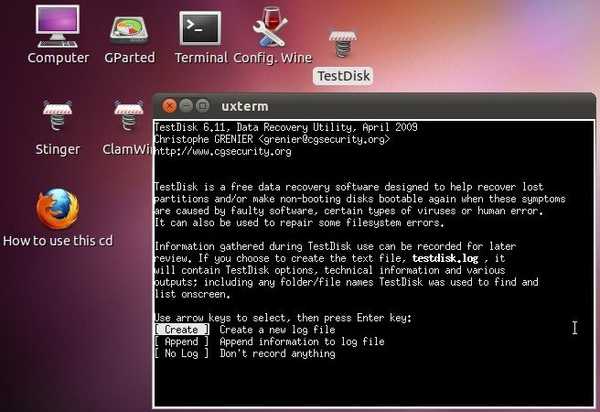
Izberite trdi disk, na prenosniku ga imamo
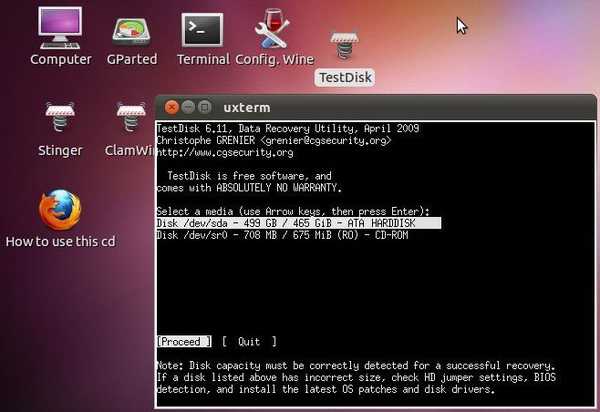
Intel - program sam določa vrsto particijske tabele
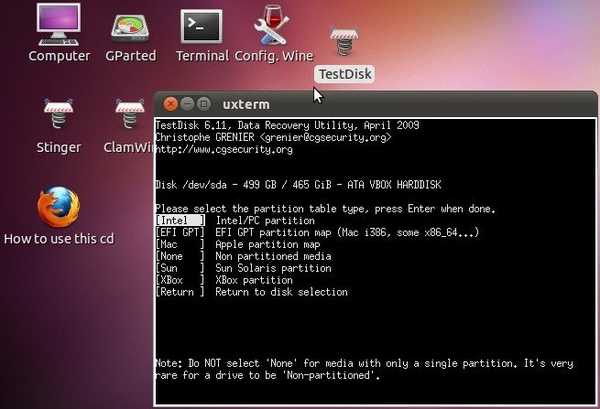
Analiza
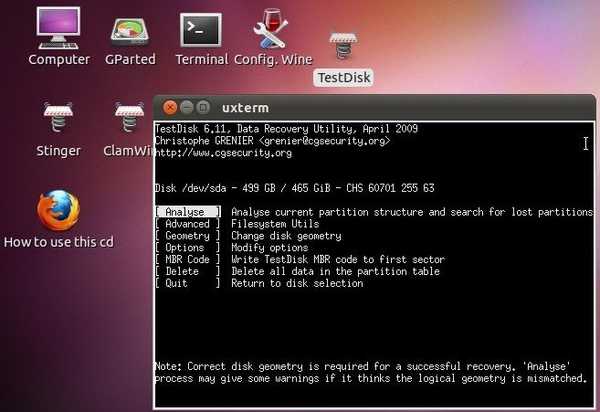
Hitro iskanje.

Zadnja izbrisana particija ustreza velikosti 147 GB
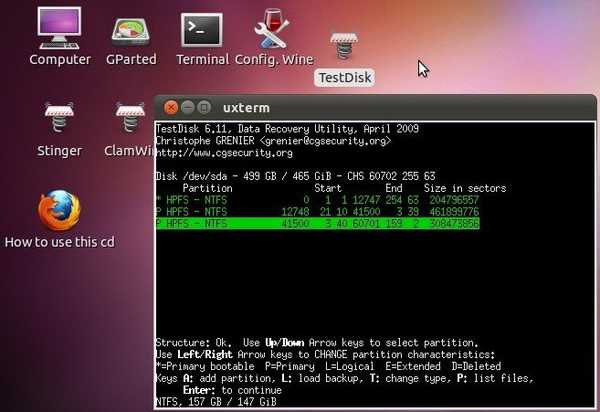
kliknite tipkovnico v angleški postavitvi (P) in si oglejte izbrisane datoteke znotraj odseka, med njimi mapo, ki jo potrebujemo Domači video
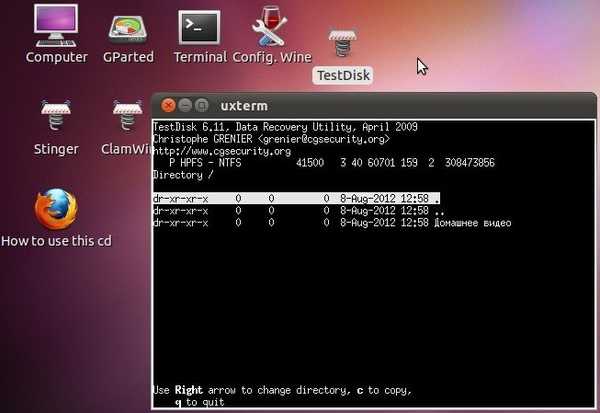
Za izhod iz načina prikaza datotek pritisnite (Q). Nato Vnesite
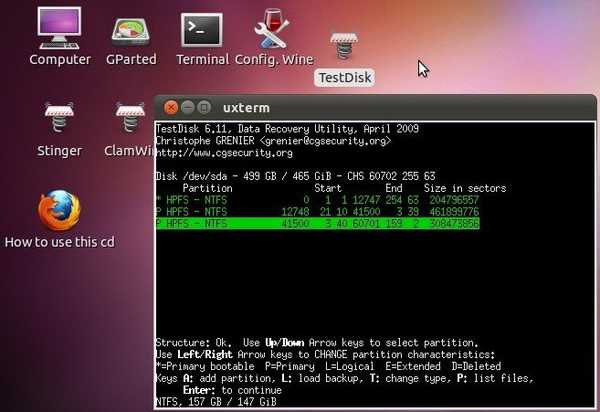
Tu izberemo "Write" in pritisnemo Enter, informacije o najdeni particiji bodo zapisane v razdelitveno tabelo trdega diska.
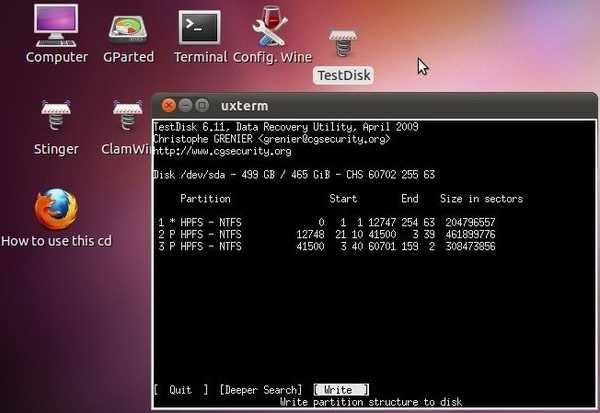
Potisnite y

Vnesite.
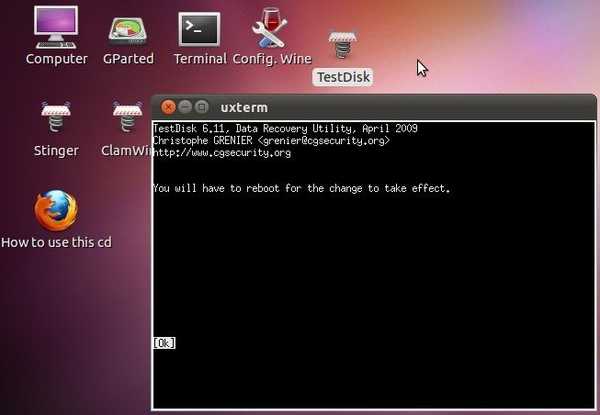
Zaprite program in znova zaženite. Najden je bil naš oddaljeni odsek in z njim mapa Domači video.


Oznake članka: Razdelitev diska za obnovitev podatkov











